Diálogo Gestionar problemas
| Configuración | Descripción |
|---|---|
| Crear nuevo | Abre el diálogo Problema, donde se puede crear un nuevo problema. |
| Recargar |
Le permite actualizar la lista de problemas para obtener los últimos cambios del servidor. |
| Buscar | Le permite buscar un problema. |
| Tipo | Le permite elegir entre las siguientes categorías de ítems de la lista de pendientes: |
| Filtros | Los siguientes filtros le permiten estrechar su búsqueda: |
| Prioridad |
Las siguientes columnas están presentes en el cuadro de lista:
Al hacer clic con el botón derecho en un problema, se abre el siguiente menú:
- Abrir: abre la ficha Detalles del diálogo Problema asociada al problema para su edición.
- Mostrar vínculos: abre la ficha Vínculos del diálogo Problema para mostrar los vínculos asociados.
- Mostrar comentarios: abre la ficha Comentarios del diálogo Problema para mostrar los comentarios asociados.
- Ajustar a vista: amplía la vista activa del archivo de dibujo abierto para localizar el área en cuestión.
- Capturar pantalla: le permite hacer una captura de pantalla y añadir advertencias para adjuntar al problema.

 Se utiliza para ver y gestionar problemas.
Se utiliza para ver y gestionar problemas.
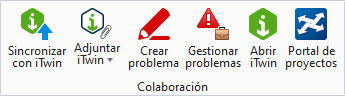
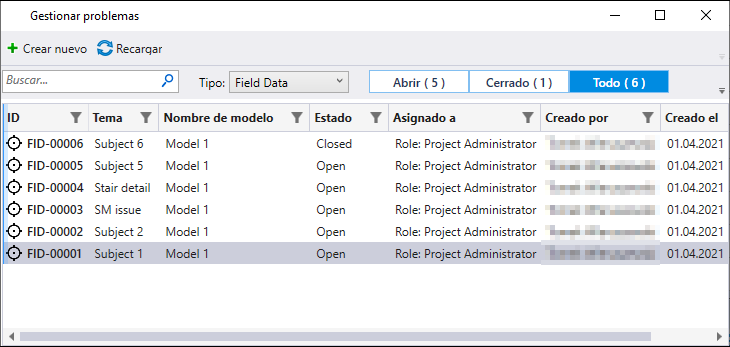


 , amplía la vista activa del archivo de dibujo abierto para localizar el área en cuestión.
, amplía la vista activa del archivo de dibujo abierto para localizar el área en cuestión.